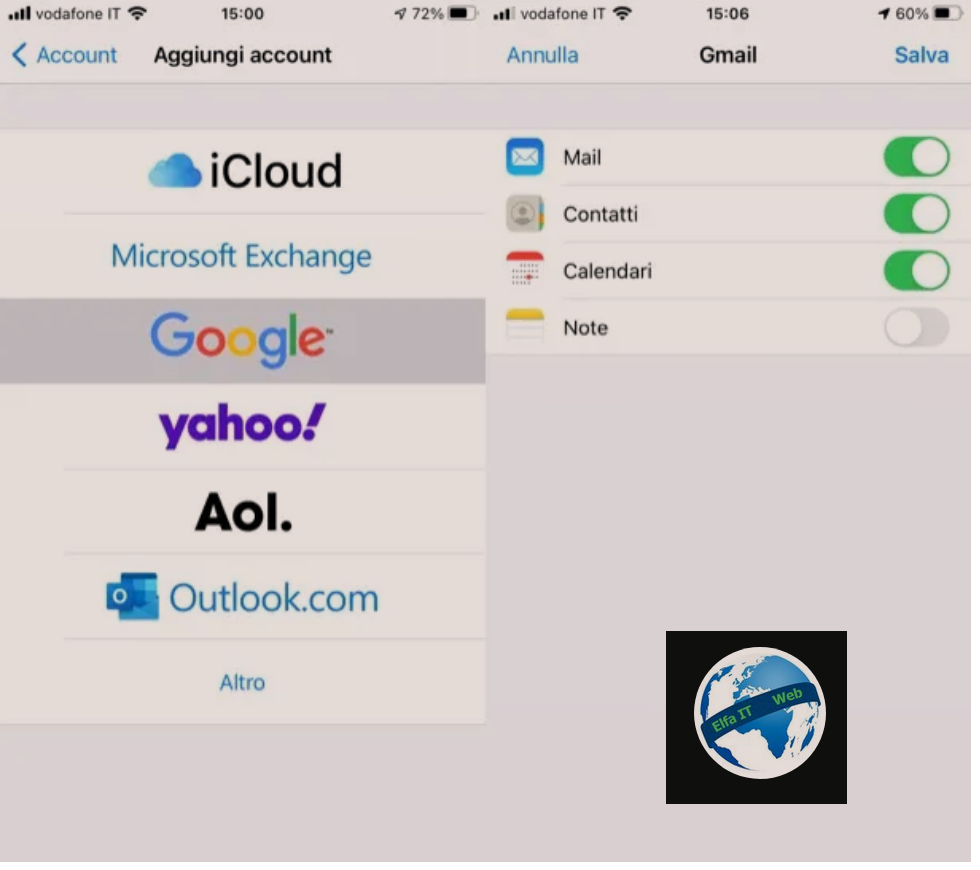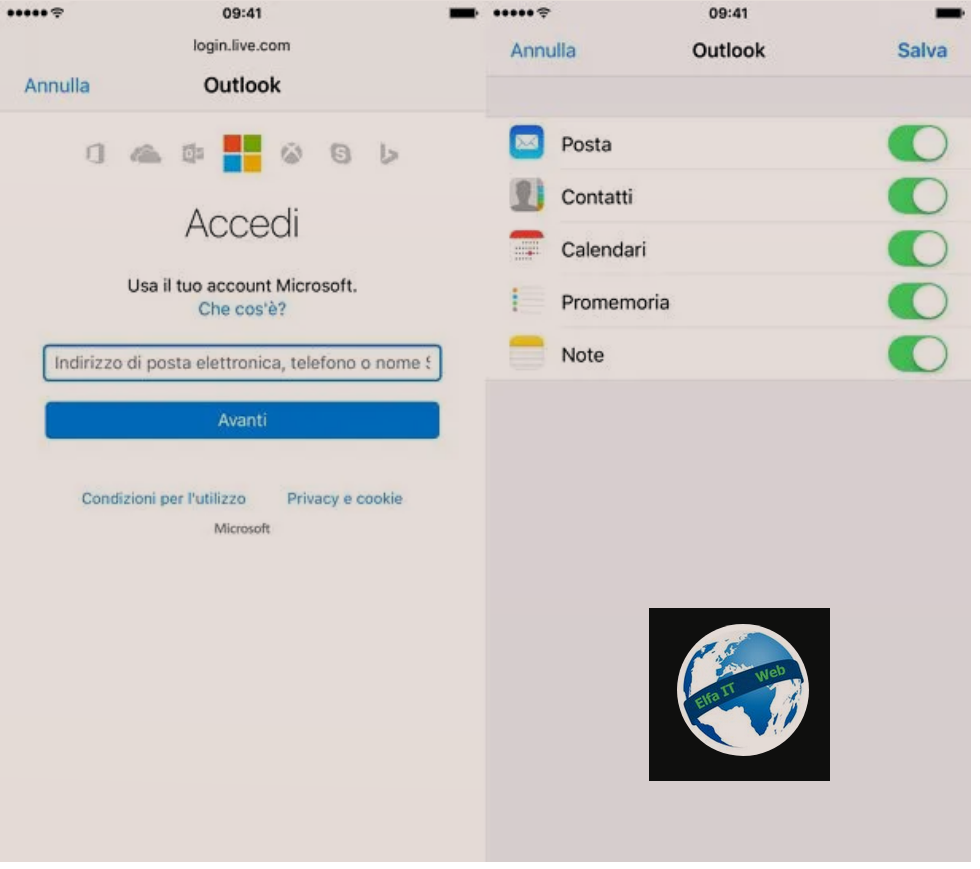Ne kete udhezues do te shpjegojme se si te ndryshosh zilen ne iPhone. Kjo eshte nje procedure e thjeshte qe mund te realizohet ne pak klikime. Me poshte do ju shpjegojme se si te veproni per te ndryshuar zilen e telefonatave, alarmit etj. Per detajet vazhdoni lexoni me tej.
Permbajtja
- Si te vendosesh zilen ne iPhone
- Si te ndryshosh zilen ne iPhone falas
- Si te ndryshoni zilen me pagese te iPhone
Si te vendosesh zilen ne iPhone
Siç mund të imagjinohet, ka disa zile të paracaktuara në iPhone që mund t’i përdorni s për thirrjet dhe njoftimet. Tani do shikojme se si t’i ndryshoni ato, duke ju kujtuar që kjo procedurë do të jetë e njëjtë edhe për të zgjedhur zilet e personalizuara që do të krijoni.
Si te ndryshosh zilen ne iPhone: telefonatat
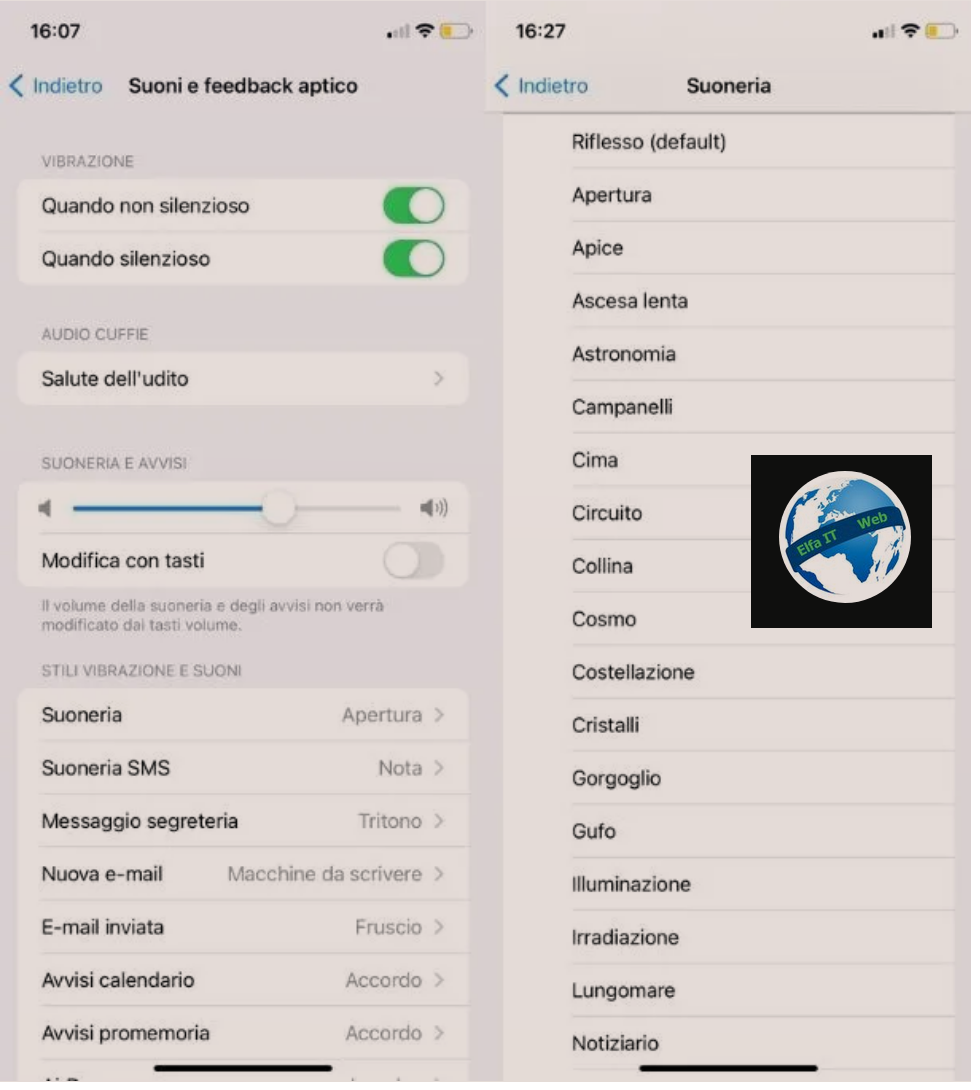
Nëse do te dish se si të ndryshosh zilen ne iPhone në lidhje me telefonatat, në mënyrë që të keni një zile të dallueshme nga ajo klasike që të gjithë lënë në telefonin e tyre, atehere prekni ikonën Cilësimet/Impostazioni, domethen rroten e ingranazhit gri që ndodhet në ekranin bazë ose në Bibliotekën e aplikacioneve.
Pasi të jeni përpara ekranit përkatës, shtypni artikullin Tingujt dhe reagimet haptike/Suoni e feedback aptico dhe më pas, në opsionin e Ziles/Suoneria. Në këtë pikë, në ekranin e ri që është hapur, nën fjalët Suonerie /Ringtones dhe Suonerie avvisi/Alert Ringtones, mund të gjeni listën e atyre që disponohen. Më pas prekni emrat në listë për të dëgjuar tingullin dhe më pas lëreni të zgjedhur (domethen me shenjën e kontrollit) atë që dëshironi të vendosni si zilen e telefonatave tuaja.
Duke shtypur artikullin Klasik/Classiche (si per telefonatat ashtu edhe per alarmin), do të mund të përdorni gjithashtu një listë të mëtejshme të zileve që mund të përdoren për telefonata. Së fundi, për të ruajtur atë që keni bërë, nuk keni nevojë të bëni asnjë veprim dhe mund të dilni drejtpërdrejt nga ekrani dhe nga Cilësimet e iPhone.
Si te ndryshosh zilen ne iPhone: alarmi
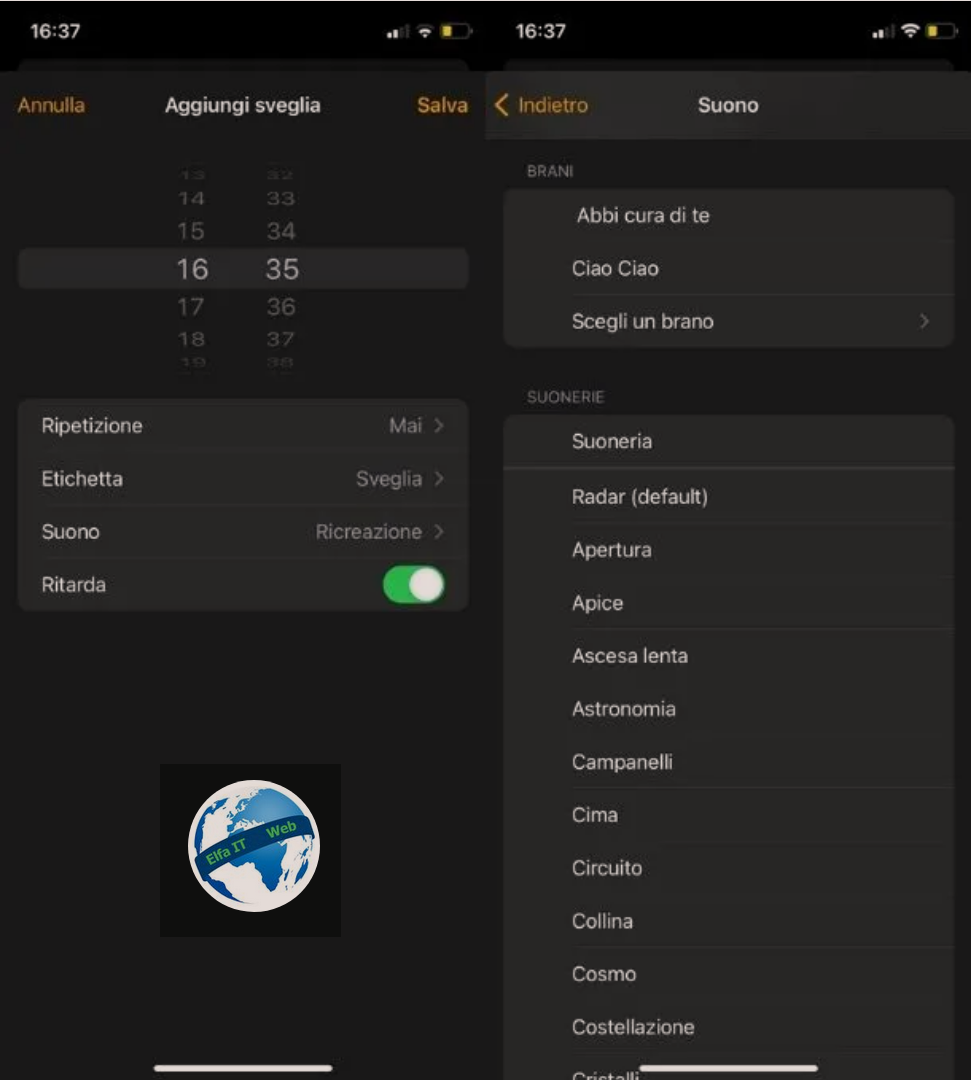
Megjithatë, për të ndryshuar zilen e alarmit, mund të veproni përmes opsioneve të ndryshme të pranishme në vetë alarmin. Për të vazhduar, shtypni ikonën e orës, më pas prekni skedën Alarmi/Sveglia dhe shtypni alarmin që dëshironi të ndryshoni. Nëse nuk ka asnjë të caktuar tashmë, trokitni lehtë mbi shenjën + që ndodhet lart djathtas, për të krijuar një të ri.
Në këtë pikë, në ekranin që shihni, shtypni opsionin Suono/Sound dhe trokitni lehtë mbi artikujt nën seksionet Brani/Songs (nëse keni këngë të ruajtura përmes Muzikës, të blera me iTunes ose të importuara nga ju nëpërmjet iTunes/Finder) në iPhone tuaj ose nën seksioni Suonerie/Ringtones, për të dëgjuar tonet e ndryshme të disponueshme. Kur të gjeni një që është i duhuri për ju, shtypeni atë dhe kontrolloni për shenjën në të majtë të emrit të tij për të treguar se kjo eshte zilja e vendosur për alarmin.
Për të përfunduar, shtypni artikullin Prapa/Indietro, që ndodhet lart majtas, dhe më pas fjalën Ruaj/Salva, e paraqitur në vend të kësaj lart djathtas. Në këtë mënyrë alarmi specifik do të ketë zilen që keni zgjedhur. Në rast se do të krijoni më shumë, duhet të ndiqni sërish procedurën e përshkruar, përndryshe alarmi do të vendosë automatikisht zilen e iPhone.
Si te ndryshosh zilen ne iPhone falas
Nese dëshironi të ndryshoni zilen në iPhone falas, ndoshta duke vendosur një nga këngët tuaja të preferuara si zile, atehere ka disa mënyra për të arritur qëllimin në fjalë, dhe më poshtë do të gjeni një përshkrim se si ta bëni atë.
Si te ndryshoni zilen e personalizuar te iPhone
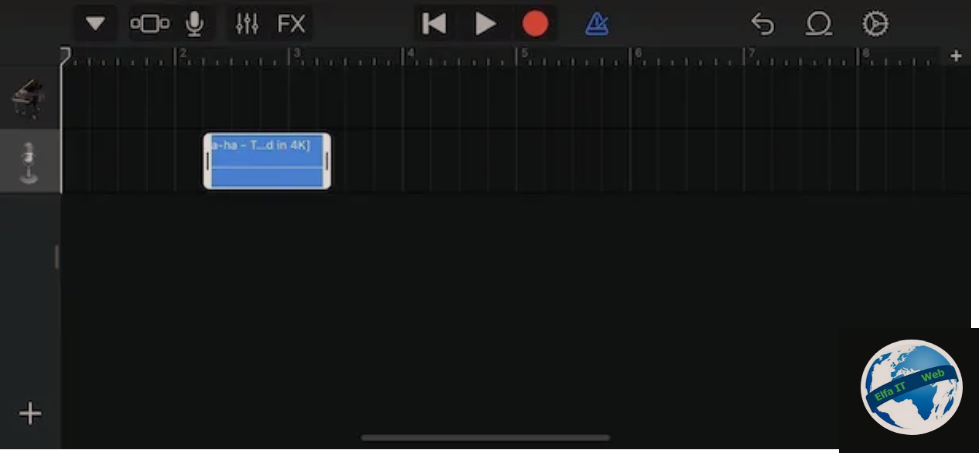
Metoda e parë për të cilën do flasim me ju për të ndryshuar zilen, duke përdorur një të personalizuar dhe pa kosto, është ta konfiguroni atë përmes GarageBand, një aplikacion i disponueshëm si parazgjedhje në pajisjet Apple (përndryshe i shkarkueshëm pa kosto nga App Store) që lejon ju të luani instrumente të ndryshme, të krijoni këngë dhe ndër veçoritë e shumta të tij, të gjeneroni gjithashtu zile 40 sekondash për t’i përdorur për telefonatat.
Pra, nëse do të dish se si të ndryshosh zilen ne iPhone pa iTunes dhe rrjedhimisht, pa pasur nevojë të përdorni kompjuterin, kjo është ndoshta zgjidhja për ju pasi përdor vetëm iPhone.
Për të vazhduar, nisni GarageBand dhe shtypni butonin Vazhdo/Continua dy herë radhazi (zgjidhni nëse do të lejoni ose jo aplikacionin e lartpërmendur të marrë njoftime). Në këtë pikë, zgjidhni çdo mjet nga ato të disponueshme, më pas prekni ikonën e Projektit/Progetto që ndodhet lart majtas (vijat që formojnë një katror) dhe më pas shtypni ikonën Loop, lart djathtas (vija që formon një rrethor).
Tani trokitni lehtë mbi skedën File (në krye të ekranit të ri që shihni) dhe shtypni artikullin Shfleto artikuj në aplikacionin File/Sfoglia elementi dell’app File. Në këtë hap është e nevojshme që në iPhone të ketë disa këngë që mund të përdorni.
Pasi të bëhet kjo, shtypni këngën që dëshironi të përdorni si zile dhe prisni që ajo të shfaqet në panelin Loop. Pasi të shfaqet, tërhiqeni atë në vijën kohore/timeline të GarageBand dhe përdorni rrëshqitësit anësor të bardhë për të vendosur një pjesë që zgjat maksimumi 40 sekonda.
Pasi të zgjidhni pjesën e këngës që do të bëhet zilja juaj e ardhshme, shtypni ikonën e shigjetës drejtuar poshtë dhe më pas në artikullin Këngët e mia/I miei brani. Tani në ekranin e ri që është hapur, bëni një trokitje të gjatë në pamjen paraprake të këngës që sapo keni krijuar dhe shtypni opsionin Share/Condividi në menunë që shihni të hapur.
Për të përfunduar, shtypni në kutinë Suoneria/Ringtone, vendosni një emër për këngën duke përdorur hapësirën e duhur të shtypjes dhe trokitni lehtë mbi artikullin Export/Esporta. Më pas shtypni opsionet Përdorni zilen si…/Usa suoneria come… dhe Suoneria/Ringtone, për të vendosur atë që është bërë, si zile për telefonatat.
Si te ndryshoni zilen e iPhone me iTunes/Music
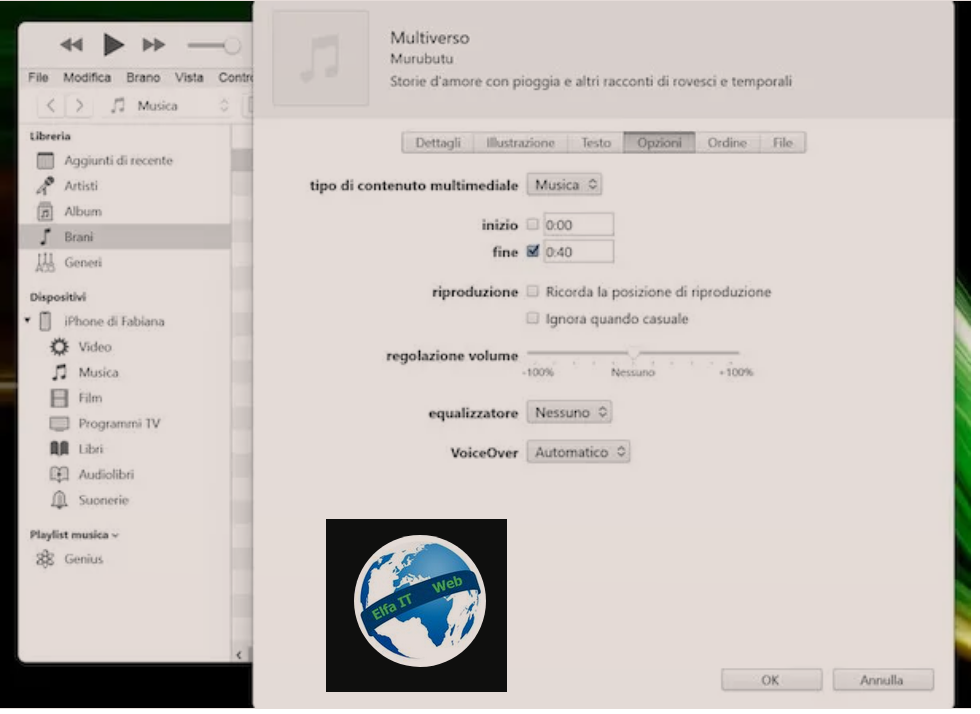
Një mënyrë tjetër për të ndryshuar zilen e iPhone falas, duke përdorur kompjuterin tuaj Windows ose Mac, është të përdorni iTunes në të parën dhe Music në të dytën.
iTunes është programi për menaxhimin e skedarëve multimedialë per Apple, që mund ta përdorni edhe në një kompjuter Windows duke e shkarkuar atë direkt nga Microsoft Store (në Windows 11 dhe Windows 10) ose përmes faqes zyrtare të internetit të Apple.
Në macOS, funksionet e menaxhimit të pajisjeve iOS/iPadOS dhe menaxhimit të skedarëve multimedial delegohen, përkatësisht tek aplikacionet e paracaktuar Finder dhe Music. Për të vazhduar, nisni iTunes/Music dhe gjeni këngën që dëshironi të përdorni si zile në seksionin Këngët/Brani, më pas klikoni me të djathtën mbi të dhe zgjidhni nga menuja që shihni të shfaqet, artikullin Informacioni i këngës /Informazioni brano/Informacioni.
Në këtë pikë, në panelin e ri të hapur, klikoni në skedën Options/Opzioni (që ndodhet në krye) dhe vendosni shenjën pranë artikujve të fillimit/inizio dhe të përfundimit/fine, më pas në fushën përkatëse të tekstit, shkruani sekondat e fillimit dhe mbarimit (duke pasur parasysh që iPhone mbështet vetëm 40 sekonda zile). Pasi të keni përfunduar, për të konfirmuar zgjedhjen tuaj, shtypni butonin OK.
Tani shtypni mbi këngën që sapo edituat dhe më pas në File > Converti > Crea versione AAC,, për ta bërë atë një zile të plotë. Pasi të kryhet ky veprim, do të shihni që kënga 40 sekonda të shfaqet në iTunes/Music.
Pasi të jetë bërë kjo, kliko me të djathtën mbi zilen e re dhe shtyp artikullin Mostra in Esplora file/Mostra in Finder; Show in File Explorer/Show in Finder, më pas gjej skedarin.m4a që korrespondon zilen e krijuar në dosjen që hapet dhe ndryshoje shtrirjen e tij në.m4r.
Tani kthehuni te iTunes/Music, fshini këngën e sapokrijuar duke pasur kujdes që të mos fshini skedarin origjinal kur të kërkohet, më pas shtypni butonin Mbaj dokumentin/Mantieni documento, për t’u siguruar që skedari origjinal të mbetet i pandryshuar.
Hapi i fundit për të përfunduar procedurën është të lidhni iPhone me PC Windows/Mac duke përdorur kabllon e duhur dhe shtypni ikonën e telefonit dhe më pas në artikullinSuonerie/Ringtones në iTunes, ose hapni një dritare Finder, zgjidhni emrin e iPhone poshte artikullit Vendndodhjet/Posizioni dhe klikoni në skedën e Përgjithshme/Generali.
Pasi të jeni në seksionin Suonerie/Ringtones (në iTunes) ose General (nëpërmjet Finder), tërhiqni zilen tuaj të re me shtesën.m4r në të për ta kopjuar në iPhone. Tani, për ta përdorur atë si zile për thirrjet, gjithçka që duhet të bëni është të ndiqni udhëzimet që ju kemi dhene me siper.
Si te ndryshoni zilen me pagese te iPhone
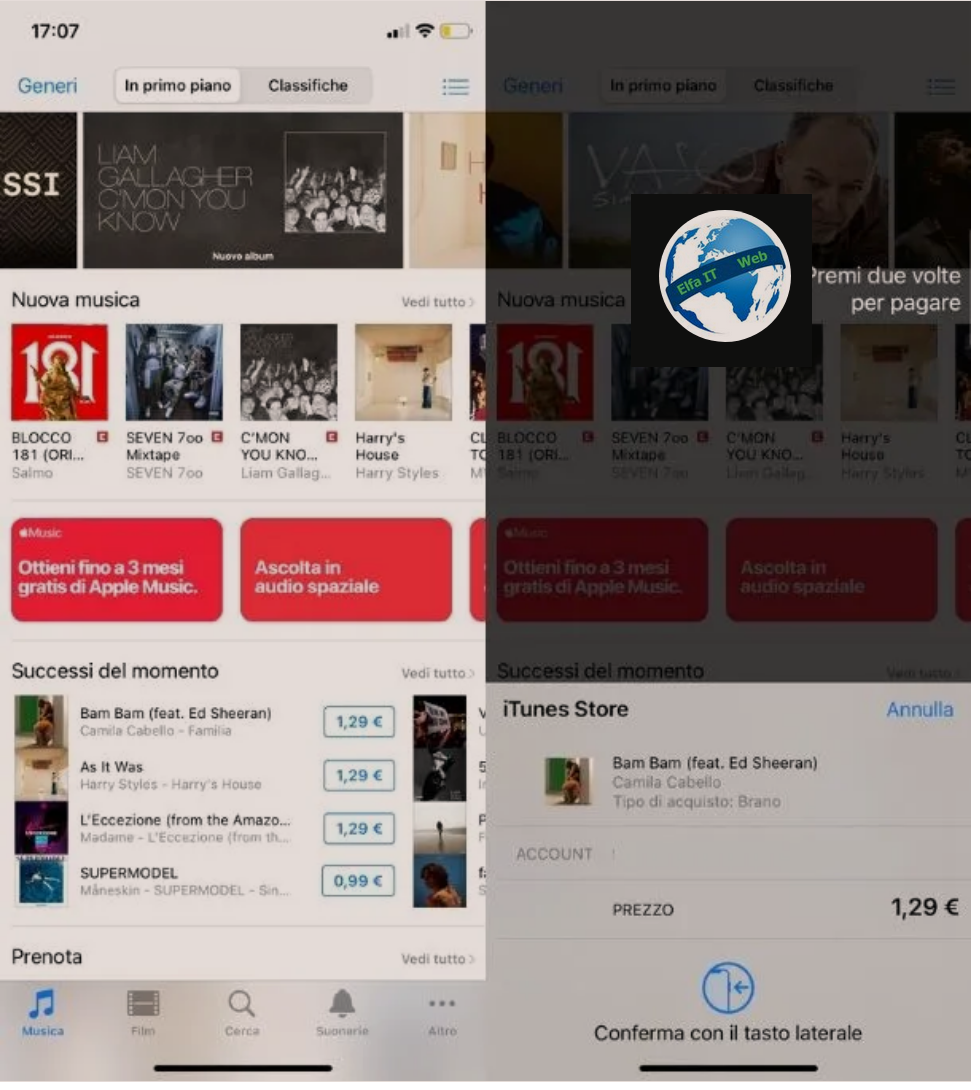
Nëse dëshironi një metodë më të shpejtë nga ajo e përshkruar më sipër dhe jeni të gatshëm të paguani një shumë të vogël (1,29 euro për një zile dhe 0,99 cent për një tingull njoftimi) mund të blini zile të gatshme për t’u përdorur duke përdorur iTunes Store, dyqani Apple i krijuar posaçërisht për këtë qëllim. Për të shfletuar zilet e disponueshme në dyqanin Apple, merni iPhone tuaj, shkoni në ekranin bazë, hapni aplikacionin iTunes Store (ikona e yllit në një sfond të vjollce) dhe zgjidhni skedën Suonerie/Ringtones që ndodhet poshtë djathtas.
Në ekranin që hapet, hidhini një sy zileve më të njohura duke shfletuar menutë përkatëse dhe nëse gjeni ndonjë zile që ju intereson, shtypni fillimisht imazhin e kopertinës dhe më pas titullin për ta dëgjuar. Për të blerë një zile ose tingull njoftimi sipas zgjedhjes suaj, shtypni butonin me çmimin pranë titullit të tij dhe konfirmoni blerjen duke përdorur fjalëkalimin e Apple ID ose Face ID, Touch ID ose kodin.
Ju gjithashtu mund të shfletoni zilet bazuar në zhanrin e tyre muzikor, duke zgjedhur një nga artikujt e disponueshëm në menunë Zhanret/Genere që ndodhet lart majtas, ose t’i kërkoni ato në bazë të titullit ose artistit duke shkuar te skeda Kërko/Cerca/Search poshte në qendër dhe më pas duke zgjedhur kategorinë Suonerie/Ringtones nga ekrani i rezultateve të kërkimit.
Pasi të keni blerë zilen, duke shkuar te Impostazioni > Suoni e feedback aptico > Suoneria, mund të shtypni artikullin Shkarkoni të gjitha zilet e blera/Scarica tutte le suonerie acquistate dhe duke e bërë këtë, do të shihni që blerjet tuaja të shfaqen në listë nën titullin Suonerie (nëse keni bleu një këngë) ose Suonerie avvisi (nëse keni blerë një ton alarmi) dhe me një klikim, mund ta vendosni si zile për telefonatat.